¶ Правила вложения, описание функционала
¶ 1. Описание функционала
¶ Карточка
- Название – обязательное текстовое поле, в котором прописывается название правила вложения;
- Номер – проставляется автоматически в формате ГГММДД-ХХХ, где ХХХ-порядковый номер правила вложения на указанную дату;
- Состояние – необязательное поле, по умолчанию значение не устанавливается. Доступен выбор из выпадающего списка:
− Состояние «Активно» проставляется правилам вложения, которые активны;
− Состояние «В работе» проставляется правилам вложения, которые находиться в редактировании;
− Состояние «Завершено» проставляется автоматически после завершения срока действия правила или вручную по необходимости;
− Состояние «Отменено» проставляется отмененному правилу вложения;
ВАЖНО! Проверка и применение правила вложения происходит только с состоянием "Активно"
4. Дата с… (включительно) по… (включительно) – обязательные поля определяют период действия правила вложения;
5. Проект – обязательное поле (селектор), по умолчанию значение не устанавливается. Определяет проект, на который распространяется правило. Правило действует только на выбранный из списка проект. Доступен выбор из выпадающего списка;
6. Ответственный – обязательное поле, заполняется автоматически исходя из данных того, кто создает правило вложения;
¶ Параметры
- Пол – необязательное поле (селектор), выбор производится из выпадающего списка;
- Возраст от… (включительно) до… (включительно) вложение вкладывается только клиентам определенного возраста;
- Заказов от… (включительно) до… (включительно) вложение вкладывается только клиентам с определенными количеством заказов;
- Картёжник
− Состояние «Картёжник» вложение применяется ТОЛЬКО для клиентов с активной картой лояльности.;
− Состояние «Не Картёжник» вложение применяется ТОЛЬКО для клиентов без активной карты лояльности;
5. Сумма от… (включительно) до… (включительно) вложение вкладывается в заказы при определенной сумме заказа;
ВАЖНО! Отсутствие возраста равно тому, что правило применяться не будет;
3. Чекбокс "Эксклюзивное вложение" - если такой признак стоит у вложения, то оно уходит единственным вложением, т.е. блокирует все остальные правила вложений для конкретного заказа;
4. Чекбокс «Первый заказ».
Логика – если у клиента первый заказ, то проверять «useinanalitic» = 1. Если равенство верно, то считать заказ первым. Если нет, не учитывать данный заказ. Как итог – применить правило и вложить лот;
5. Чекбокс «Однократное применение». По умолчанию всегда активен.
Логика – если в истории заказов клиентов с признаком «useinanalitic» = 1 было применено данное правило (был вложен один из указанных в правиле лотов – вложений), то в будущих заказах, в которых должно было бы примениться правило, оно не применяется. То есть, правило срабатывает один раз (на данную группу лотов).
Логика
При пересечении правил вложений – приоритет там, где дата + время заведения правила раньше.
Счетчик заказов клиента от… до… Давность 2 года. Проверять «useinanalitic» = 1, как условие счетчика.
¶ Блоки слева
- Канал - определяет канал, на который распространяется правило, имеет свойство множественного значения. . При указании канала (ов), правило работает на всех источниках данного (ых) канала
- Источники – определяет источники, на который распространяется правило, имеет свойство множественного значения. При указании конкретных источников, правило работает только на этих источниках.
ВАЖНО! Если данные блоки не заполнены, то правило работает на всех каналах и всех источниках.
3. Вложения – здесь добавляется один/несколько лотов вложений через кнопку «Добавить» и окно поиска лота, которые будут работать (вкладываться в посылки) исходя из заданных критериев правила.
Обязательный блок.
- Поле «Приоритет» - обязательное поле.
Логика приоритета – исходя из него должны вкладываться вложения, начиная с наивысшего приоритета. Счет по нисходящей, где 1 – наивысший приоритет. Связан с чекбоксами «Одноразовое вложение» и «Однократное применение».
- Чекбокс Одноразовое вложение – необязательный;
Логика чекбокса (по умолчанию активен) - если чекбокс активен, и если в истории заказов клиентов с признаком «useinanalitic» = 1 был этот лот вложения по этому правилу (т.е. данный лот по данному правилу вкладывается 1 раз), то в будущих заказах, в которых должно было бы примениться правило, данный лот не вкладывается. То есть, данный лот вкладывается единственный раз.
Если чекбокс не активен, то лот может вложиться бесконечное количество раз, если это соответствует условиям правила.
4. Регионы – здесь добавляется один/несколько регионов, являющихся триггерами для добавления вложений в посылку. Если не заполнено, значит правило действует на все регионы.
5. Лот-триггер – указывается лот/лоты, при наличии которых в корзине, срабатывает данное правило и вкладываются вложения. При удалении лота из корзины, удаляются все вложения, у которых этот лот – лот-триггер.
6. Лот-исключение – выбирается лот/лоты из справочника. При наличии или добавлении данного лота в корзину, вложение удаляется из корзины заказа. Приоритетнее лота – триггера.
¶ Логика расчета и применения правила (в том числе при изменении/перерасчете доставки):
- Расчет правила будет происходить на этапе расчета доставки и далее, при редактировании заказа, система должна посмотреть, есть ли в корзине вложение. И, если оно есть, ничего более не менять по вложениям (т.е. не добавлять/не удалять). Если нет, то ищем нужно ли вкладывать или нет;
- Если лоты вложений пересекаются в разных правилах, приоритет там, где дата + время заведения правила раньше. Осуществляется проверка, если есть такой же лот с признаком вложения (признак 2), то мы не инсертим;
¶ Карточка клиента
В карточке клиента появился блок слева – «Вложения».
В нем отображается все вложения, добавленные клиенту по правилам вложений в заказы, у которых есть признак «useinanalitic» = 1;
Информация отображается в виде:
- Код лота
- Наименование
- Дата заказа с вложением
- Признак одноразовое – да/нет
- Статус отправления у заказа с вложением
¶ 2. Создание Правила вложения
¶ 2.1. Заполнение карточки
- Перейти в раздел Маркетинг;
- В выпадающем списке выбрать «Правила вложений»;
- Нажать кнопку [Добавить]. Открывается окно «Правило вложений»;
4. Заполнить поле «Название» - обязательное поле;
5. Состояние по умолчанию не выбрано, из списка выбрать статус «Активно»;
6. Заполнить поля «Дата с» и «Дата по» - обязательные поля;

7. Выбрать и установить “Проект”. Выбор производится из выпадающего списка;

8. Заполнить “Условия по клиенту”, для создаваемого правила;
- Выбрать и установить Пол – необязательное поле, выбор производится из выпадающего списка;
- Заполнить Возраст от… (включительно) до… (включительно);
- Заполнить Заказов от… (включительно) до… (включительно):
- Картежник (установить значение из выпадающего списка)
9. Проставить чекбокс "Эксклюзивное вложение" - если такой признак стоит у вложения, то оно уходит единственным вложением, т.е. блокирует все остальные правила вложений для конкретного заказа;
10. Проставить чекбокс «Первый заказ» – правило применяется у клиентов, которые делают первый заказ;
11. Проставить чекбокс «Однократное применение» – если в истории заказов клиента было применено данное правило (был вложен один из указанных в правиле лотов – вложений), то в будущих заказах, в которых должно было бы примениться правило, оно не применяется. То есть, правило срабатывает один раз (на данную группу лотов).
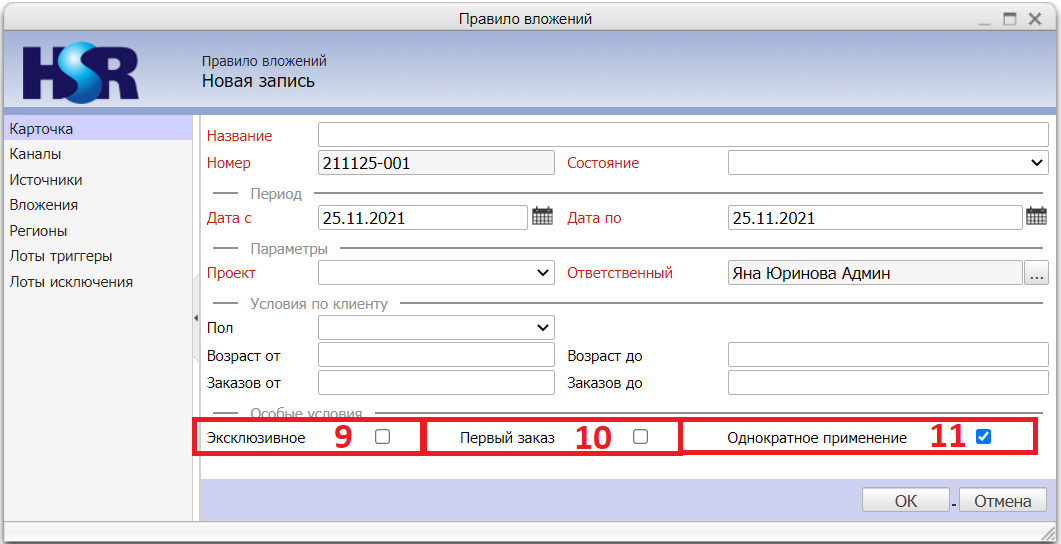
¶ 2.2. Заполнение каналов
- Перейти на вкладку “Каналы”;
- Нажать кнопку [Добавить];
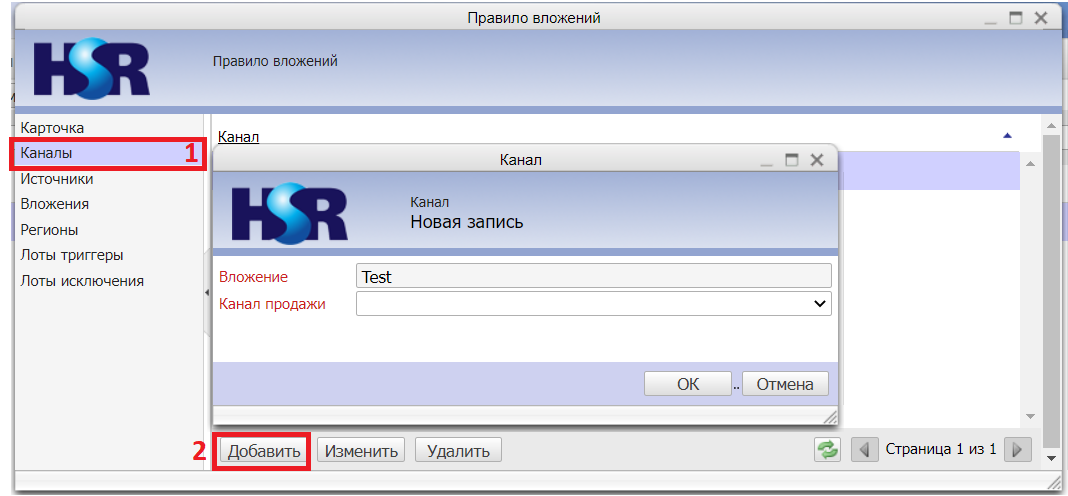
ВАЖНО! При появлении окна с вопросом «Сохранить изменения?», нажать «Да»;
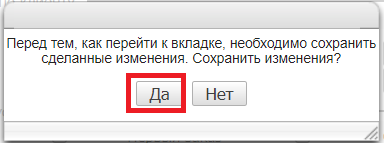
3. Из выпадающего списка выбрать канал продажи;
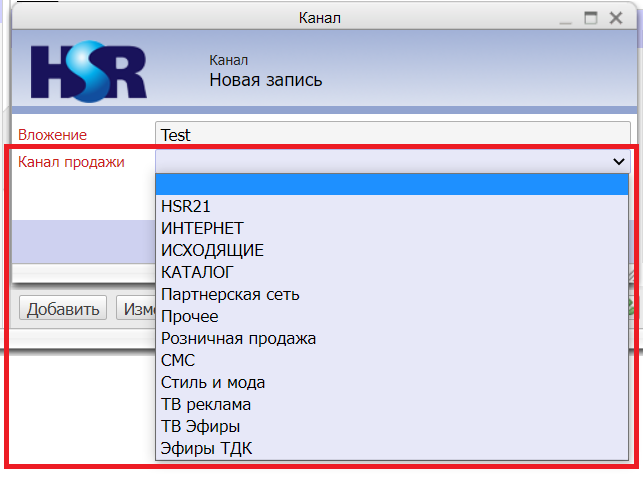
4. Нажать кнопку [ОК];
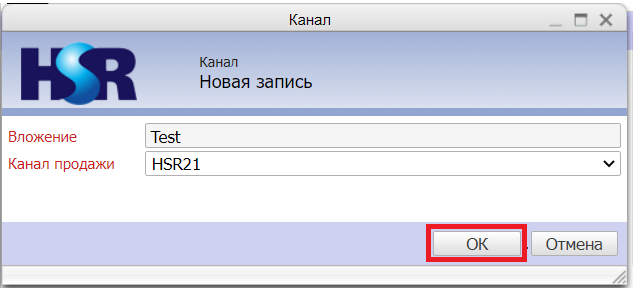
В случае, если канал был добавлен ошибочно, то его можно удалить:
Выделить необходимую позицию из списка одним кликом левой клавиши мыши;
Нажать «Удалить», выбранный канал удалится из списка;
В случае, если канал был добавлен неправильно, то его можно изменить:
Выделить необходимую позицию из списка одним кликом левой клавиши мыши;
Нажать «изменить», откроется окно редактирования канала;
После внесенных изменений, для сохранения нажать кнопку [Ок];
¶ 2.3. Заполнение источников
- Перейти на вкладку “Источники”;
- Нажать кнопку [Добавить];
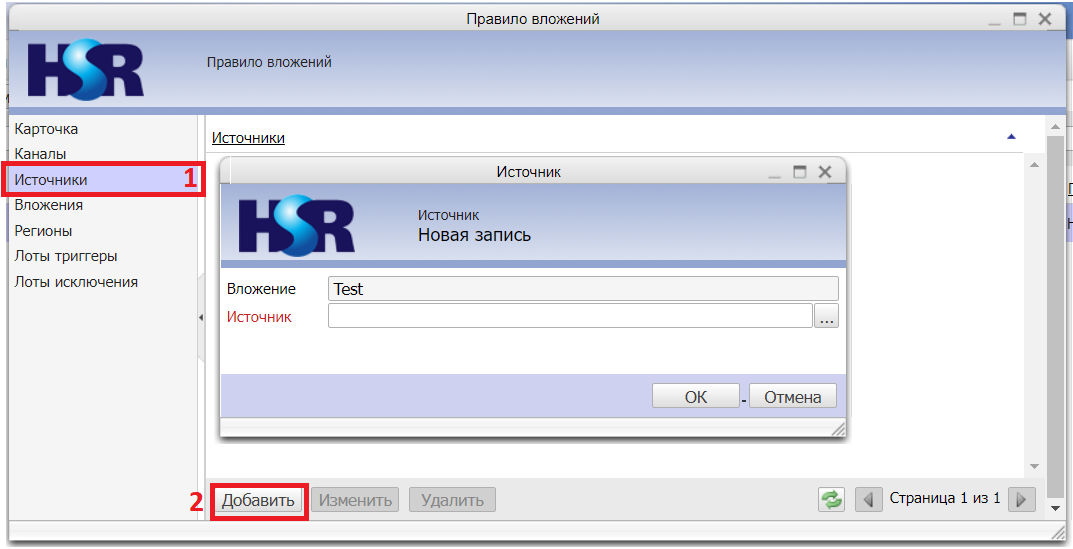
ВАЖНО! При появлении окна с вопросом «Сохранить изменения?», нажать «Да»;
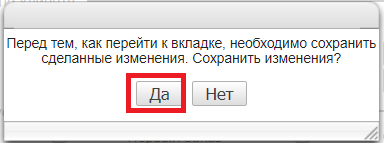
3. Для выбора источника нажать на кнопку с тремя точками;
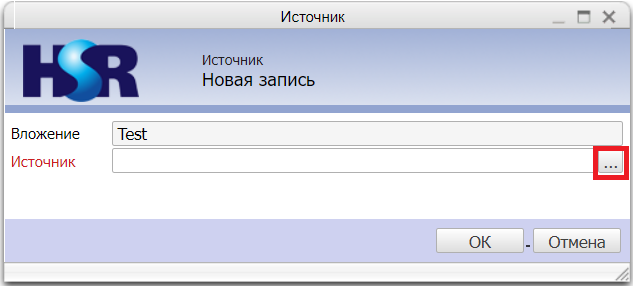
4. Открывается окно ”Источник продажи”;
5. Для поиска источника введите название или часть названия источника в поле со значком лупа и нажмите кнопку поиска;
6. Выбрать источник, нажав на нужный источник один раз левой клавишей мыши;
7. Нажать кнопку [Ок];
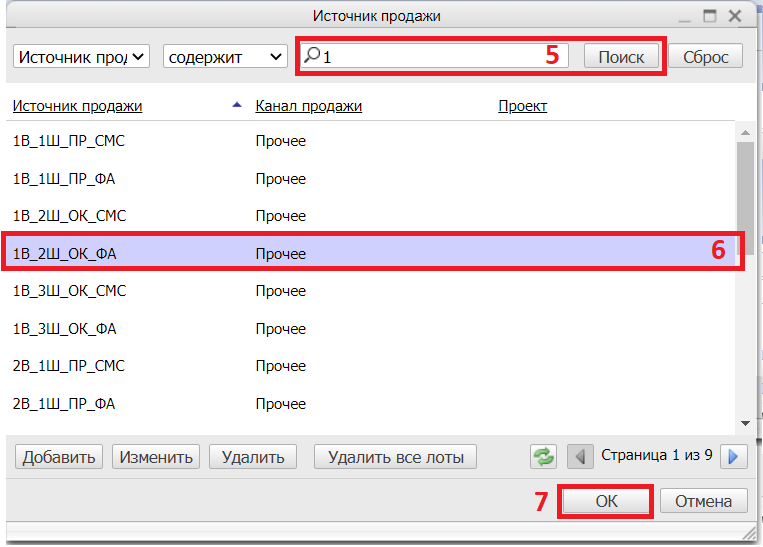
8. Нажать кнопку [Ок];
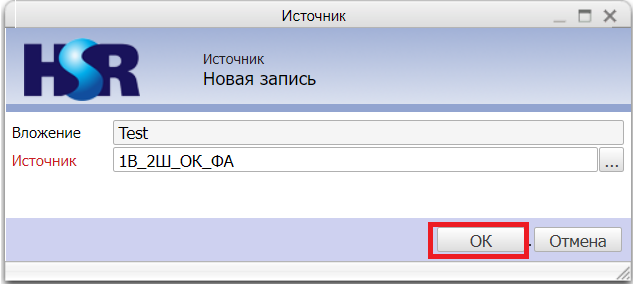
В случае, если источник был добавлен ошибочно, то его можно удалить:
Выделить необходимую позицию из списка одним кликом левой клавиши мыши;
Нажать «Удалить», выбранный источник удалится из списка;
В случае, если источник был добавлен неправильно, то его можно изменить:
Выделить необходимую позицию из списка одним кликом левой клавиши мыши;
Нажать «изменить», откроется окно редактирования источника;
После внесенных изменений, для сохранения нажать кнопку [Ок];
¶ 2.4. Добавление вложений
- Перейти на вкладку “Вложения”;
- Нажать кнопку [Добавить];
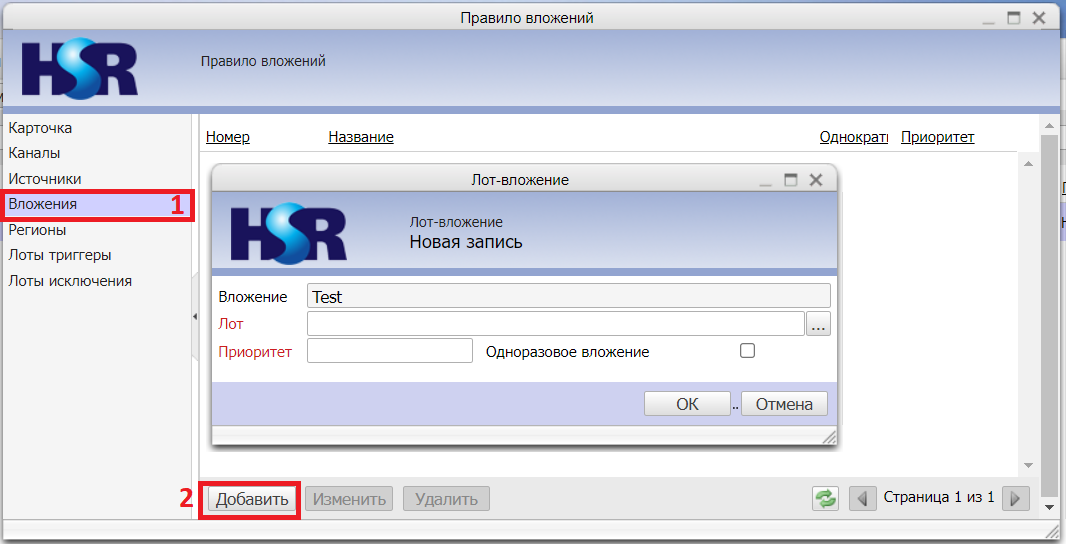
ВАЖНО! При появлении окна с вопросом «Сохранить изменения?», нажать «Да»;
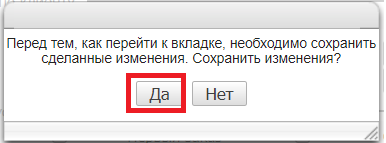
3. Для выбора лота нажать на кнопку с тремя точками;
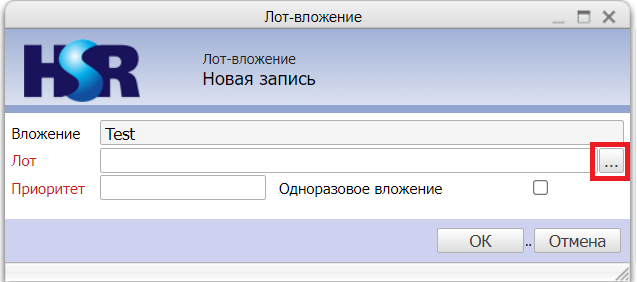
4. Открывается окно ”Лоты”;
5. Для поиска лота введите название или часть названия лота в поле со значком лупа и нажмите кнопку поиска;
6. Выбрать лот, нажав на нужный лот один раз левой клавишей мыши;
7. Нажать кнопку [Ок];
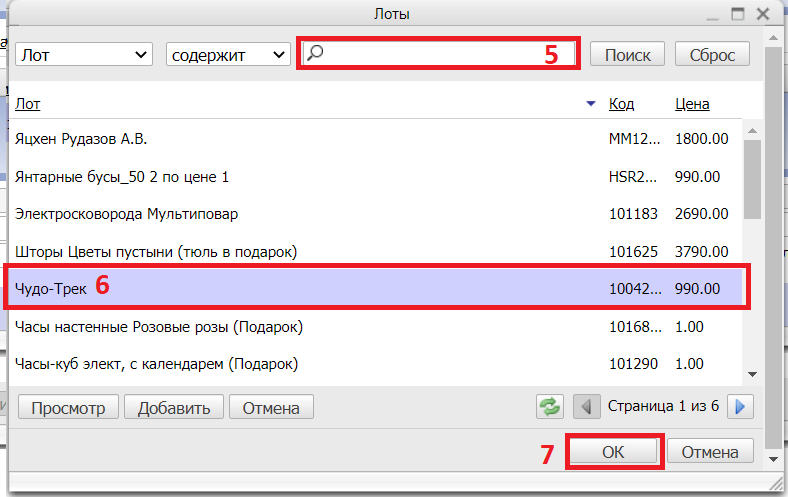
8. Установить приоритет Лота-вложения;
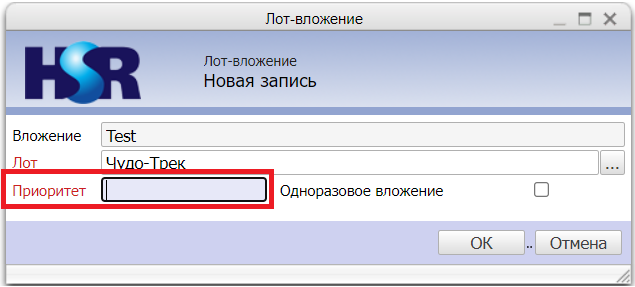
ВАЖНО! Логика приоритета – исходя из него должны вкладываться вложения, начиная с наивысшего приоритета. Счет по нисходящей, где 1 – наивысший приоритет.
9. Проставить чекбокс "Одноразовое вложение" - если чекбокс активен, то данный лот по данному правилу вкладывается 1 раз, а в будущих заказах, в которых должно было бы примениться правило, данный лот не вкладывается. То есть, данный лот вкладывается единственный раз.
ВАЖНО! Если чекбокс не активен, то лот может вложиться бесконечное количество раз, если это соответствует условиям правила.
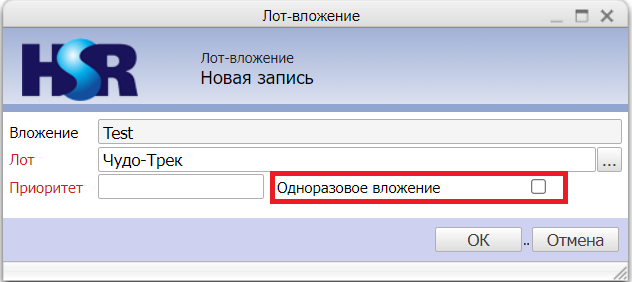
10. Нажать кнопку [Ок];
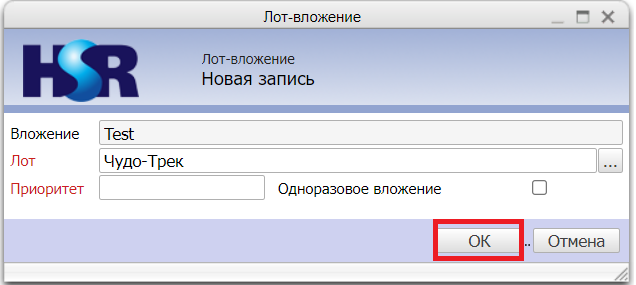
В случае, если лот-возложение был добавлен ошибочно, то его можно удалить:
Выделить необходимую позицию из списка одним кликом левой клавиши мыши;
Нажать «Удалить», выбранный лот-возложение удалится из списка;
В случае, если лот-возложение был добавлен неправильно, то его можно изменить:
Выделить необходимую позицию из списка одним кликом левой клавиши мыши;
Нажать «изменить», откроется окно редактирования лота-возложения;
После внесенных изменений, для сохранения нажать кнопку [Ок];
¶ 2.5. Добавление регионов
- Перейти на вкладку “Регионы”;
- Нажать кнопку [Добавить];
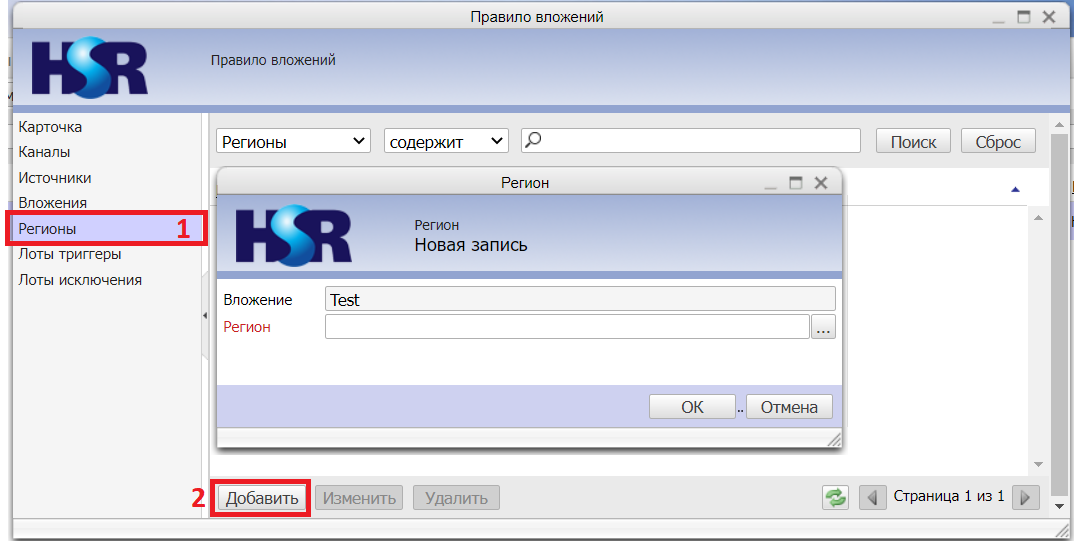
ВАЖНО! При появлении окна с вопросом «Сохранить изменения?», нажать «Да»;
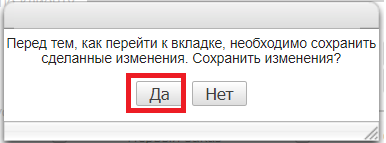
3. Для выбора региона нажать на кнопку с тремя точками;
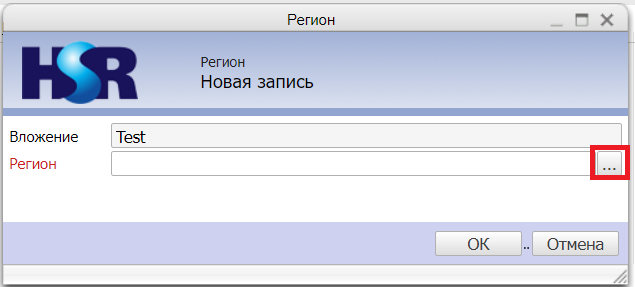
4. Открывается окно ”Регионы”;
5. Для поиска региона введите название или часть названия региона в поле со значком лупа и нажмите кнопку поиска;
6. Выбрать регион, нажав на нужный регион один раз левой клавишей мыши;
7. Нажать кнопку [ОК];
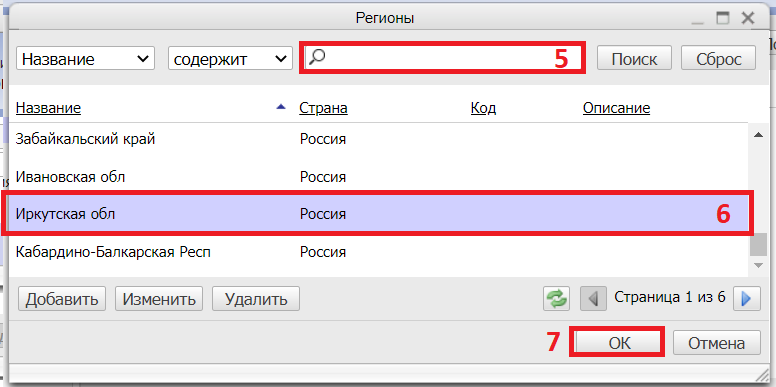
8. Нажать кнопку [ОК];
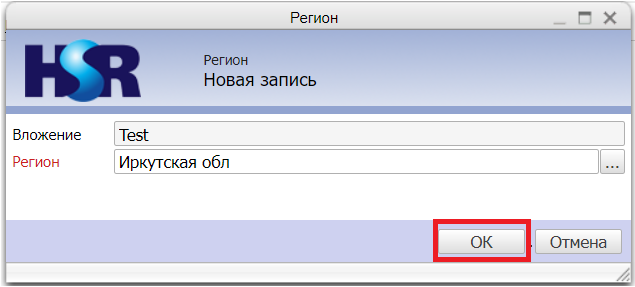
В случае, если регион был добавлен ошибочно, то его можно удалить:
Выделить необходимую позицию из списка одним кликом левой клавиши мыши;
Нажать «Удалить», выбранный регион удалится из списка;
В случае, если регион был добавлен неправильно, то его можно изменить:
Выделить необходимую позицию из списка одним кликом левой клавиши мыши;
Нажать «изменить», откроется окно редактирования региона;
После внесенных изменений, для сохранения нажать кнопку [Ок];
¶ 2.6. Добавление лотов триггеров
- Перейти на вкладку “Лоты триггеры”;
- Нажать кнопку [Добавить];
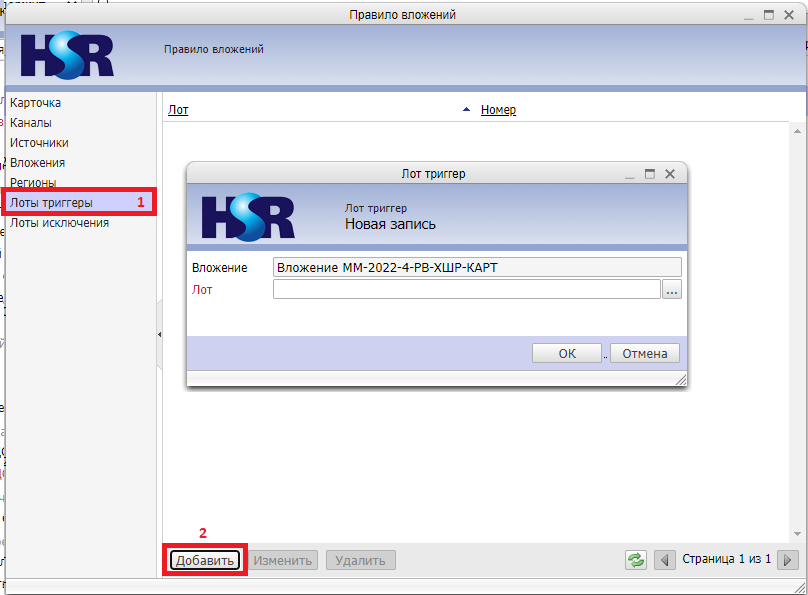
ВАЖНО! При появлении окна с вопросом «Сохранить изменения?», нажать «Да»;
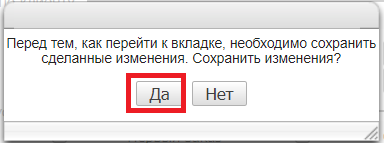
3. Для выбора лота нажать на кнопку с тремя точками;
4. Открывается окно ”Лоты”;
5. Для поиска лота введите название или часть названия лота в поле со значком лупа и нажмите кнопку поиска;
6. Выбрать лот триггер, нажав на нужный лот один раз левой клавишей мыши;
7. Нажать кнопку [Ок];
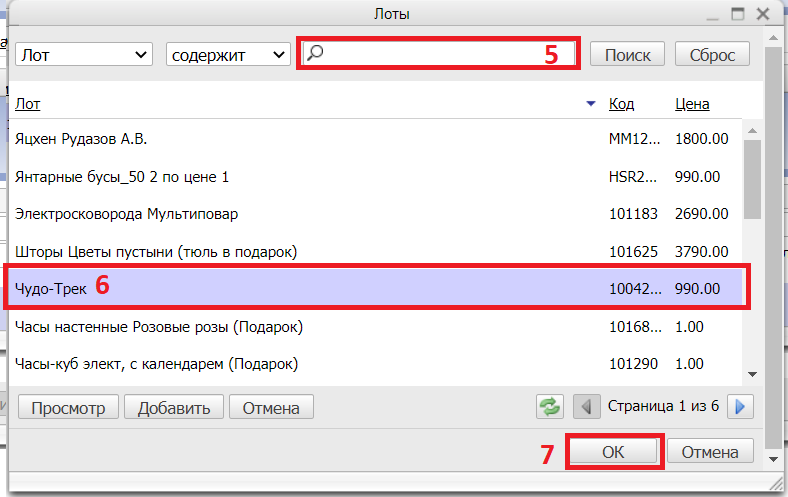
8. Нажать кнопку [Ок];
В случае, если лот был добавлен ошибочно, то его можно удалить:
Выделить необходимую позицию из списка одним кликом левой клавиши мыши;
Нажать «Удалить», выбранный лот удалится из списка;
В случае, если лот был добавлен неправильно, то его можно изменить:
Выделить необходимую позицию из списка одним кликом левой клавиши мыши;
Нажать «изменить», откроется окно редактирования лота;
После внесенных изменений, для сохранения нажать кнопку [Ок];
¶ 2.7. Добавление лотов исключения
- Перейти на вкладку “Лоты исключения”;
- Нажать кнопку [Добавить];
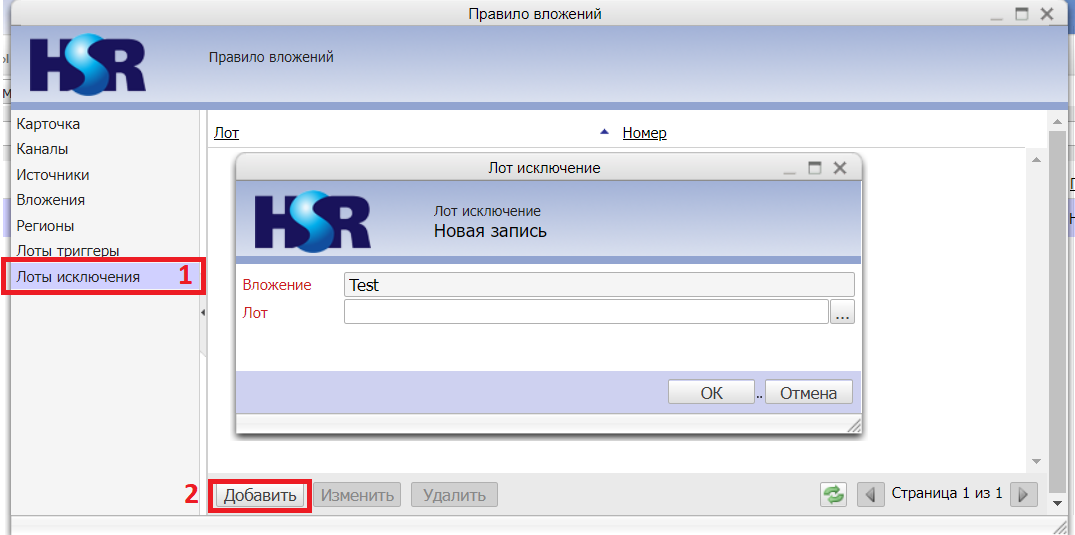
ВАЖНО! При появлении окна с вопросом «Сохранить изменения?», нажать «Да»;
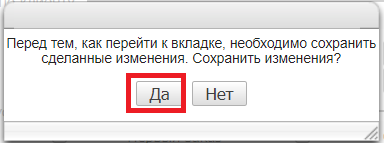
3. Для выбора лота нажать на кнопку с тремя точками;
4. Открывается окно ”Лоты”;
5. Для поиска лота введите название или часть названия лота в поле со значком лупа и нажмите кнопку поиска;
6. Выбрать лот триггер, нажав на нужный лот один раз левой клавишей мыши;
7. Нажать кнопку [Ок];
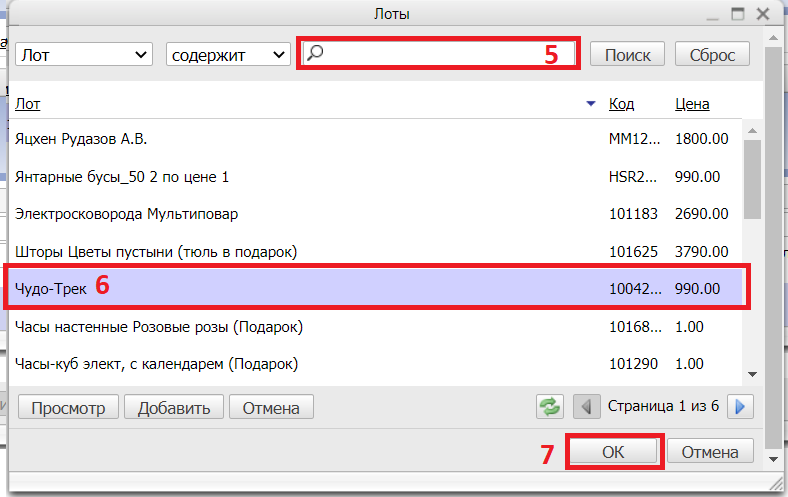
8. Нажать кнопку [Ок];
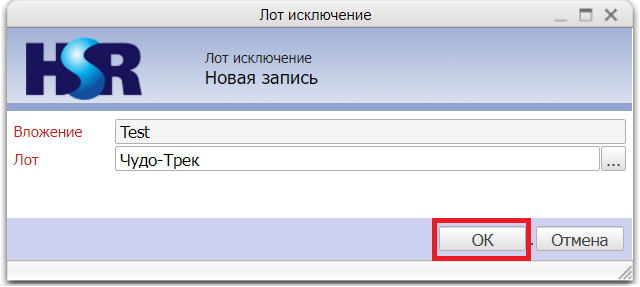
В случае, если лот был добавлен ошибочно, то его можно удалить:
Выделить необходимую позицию из списка одним кликом левой клавиши мыши;
Нажать «Удалить», выбранный лот удалится из списка;
В случае, если лот был добавлен неправильно, то его можно изменить:
Выделить необходимую позицию из списка одним кликом левой клавиши мыши;
Нажать «изменить», откроется окно редактирования лота;
После внесенных изменений, для сохранения нажать кнопку [Ок];